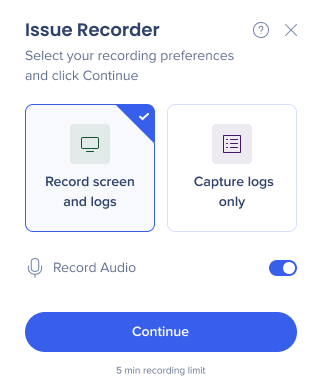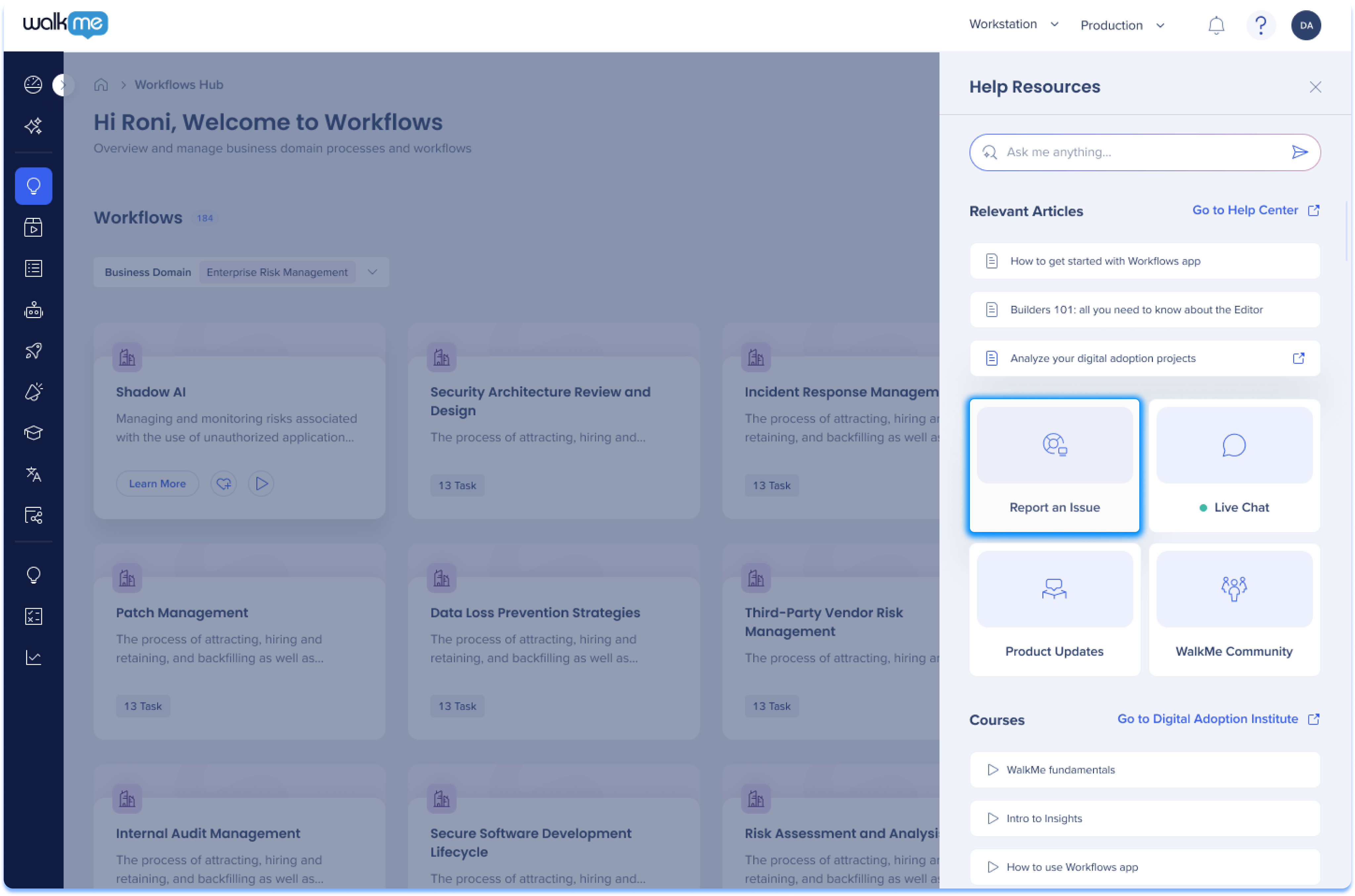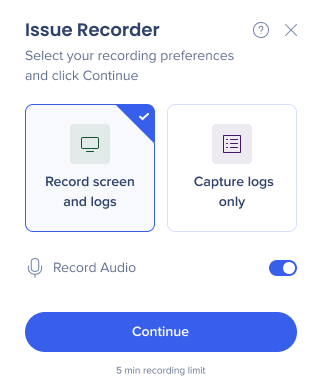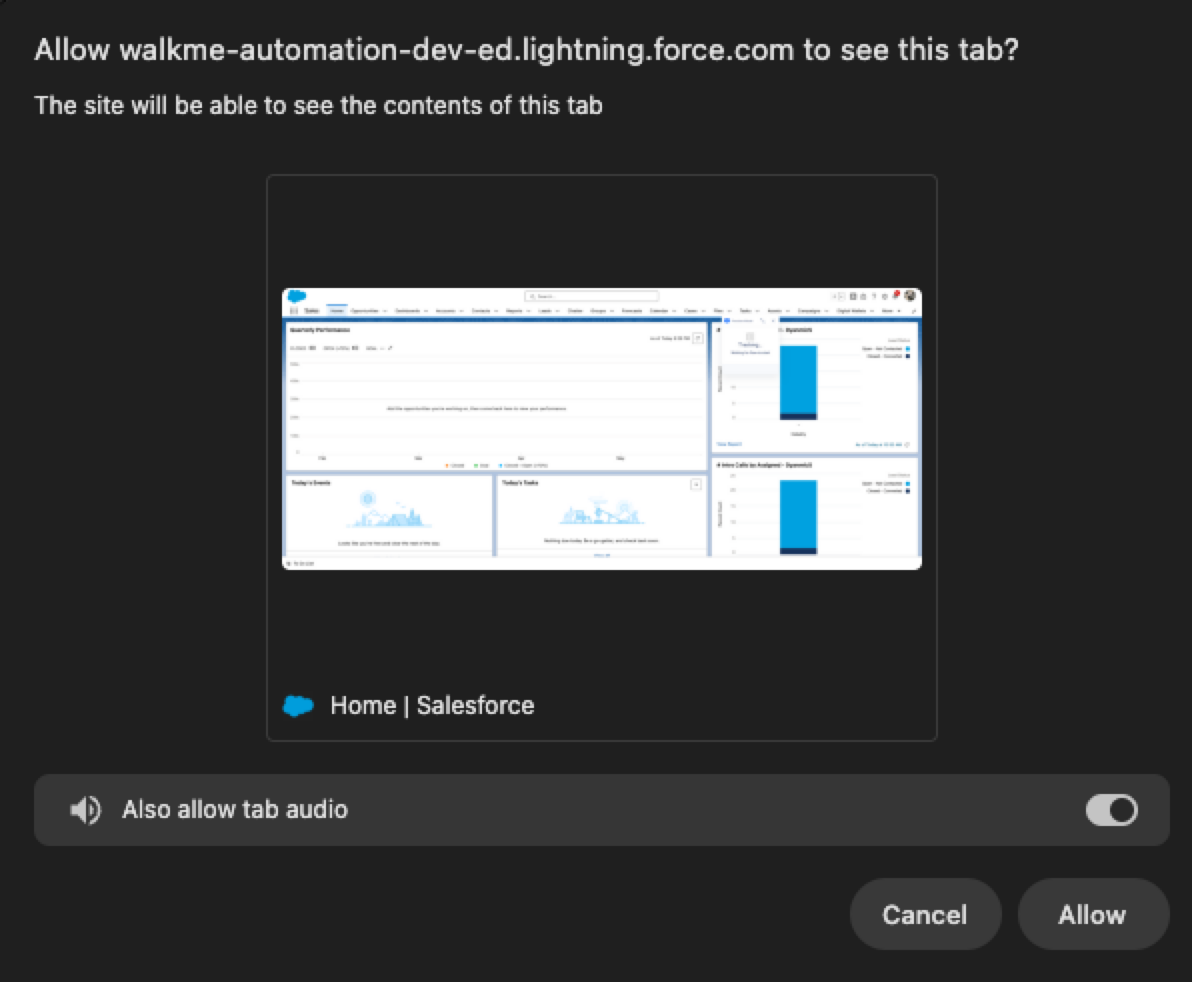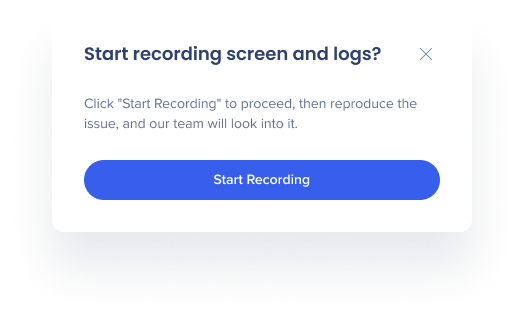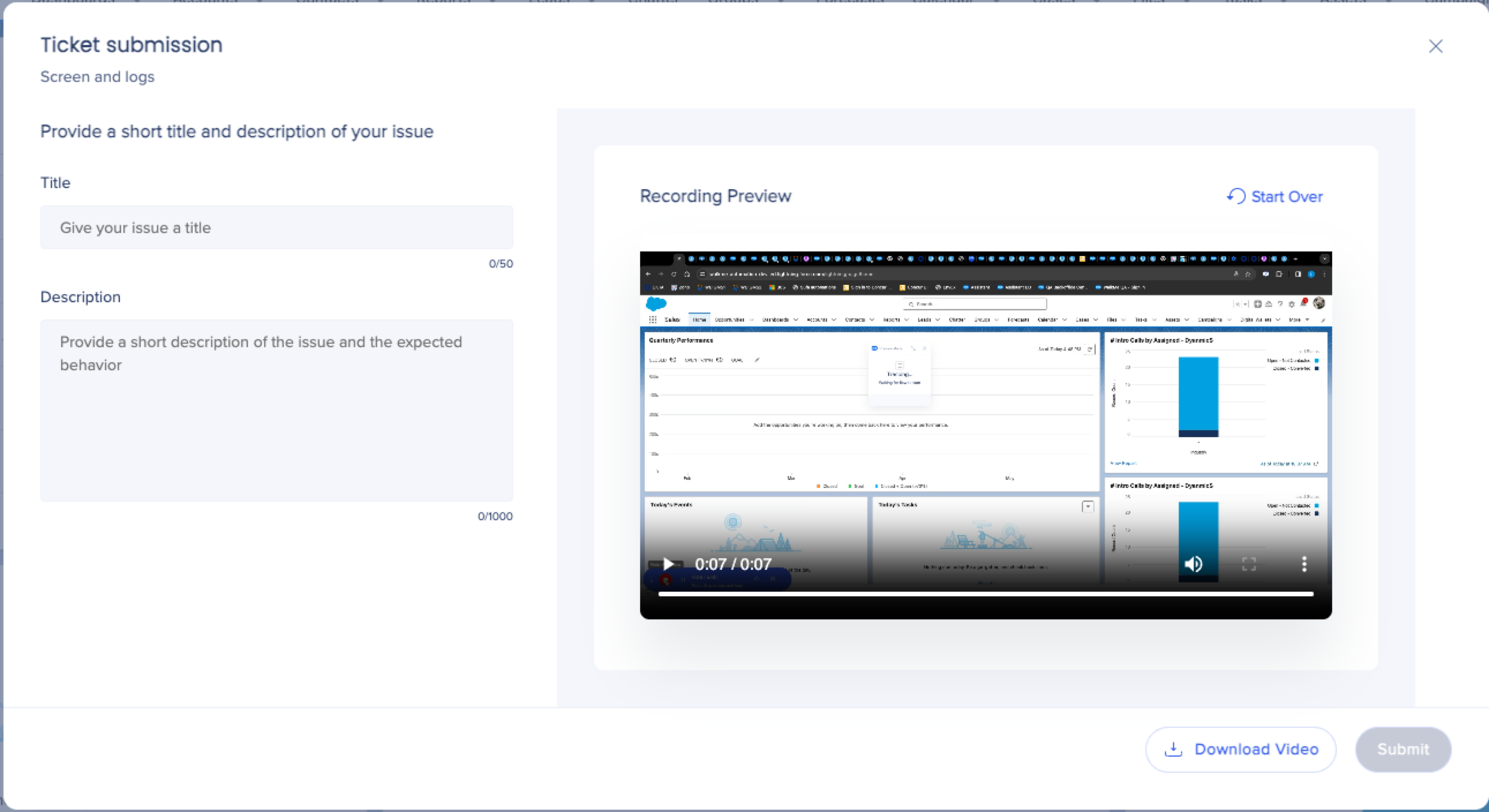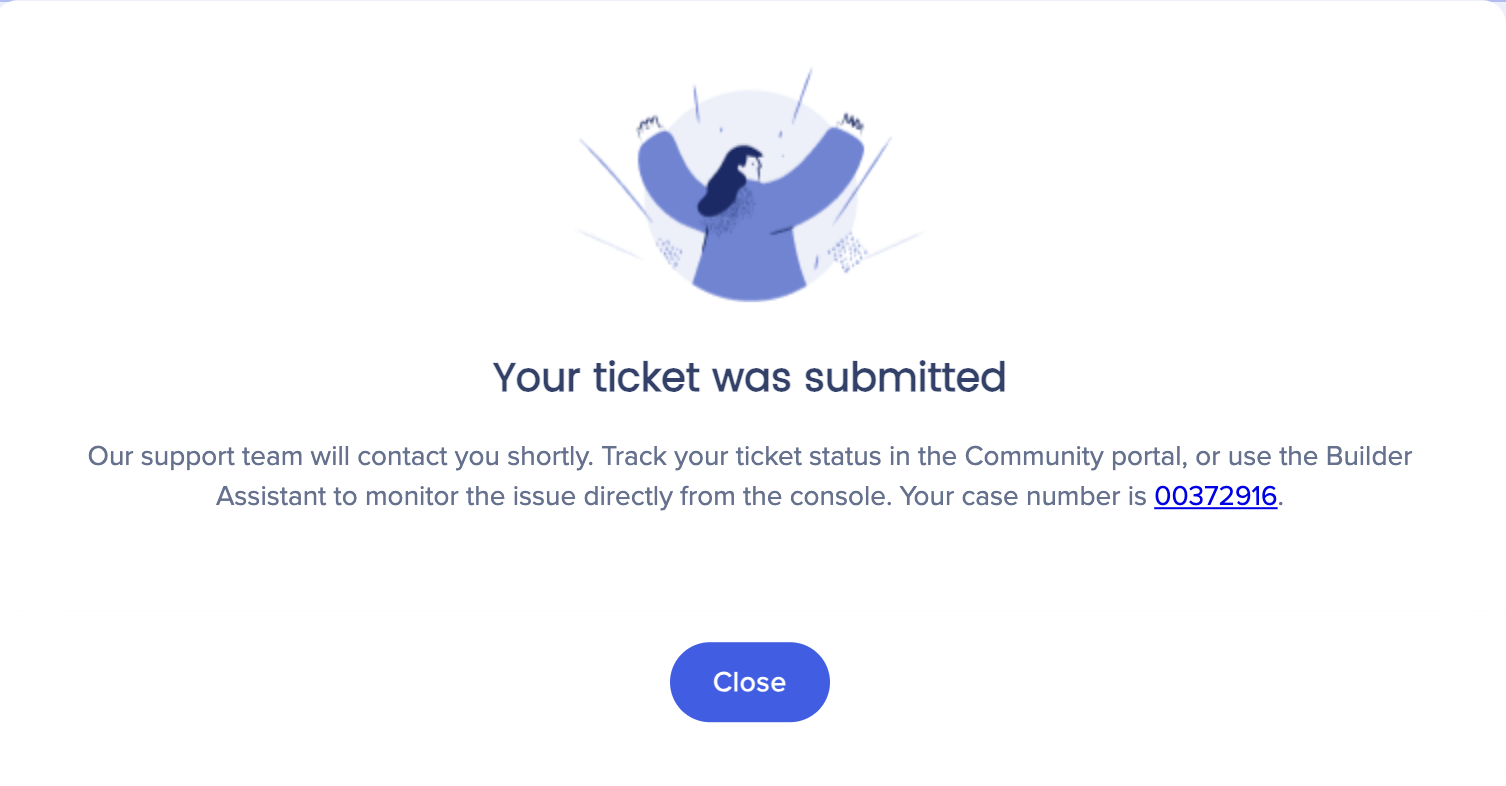概要
新しいWalkMeイシューレコーダーでは、コンソールまたはフロートラッカーから直接サポートチケットを開くことができます。
問題を再現したビデオの録画や、詳細なログを含めることができます。
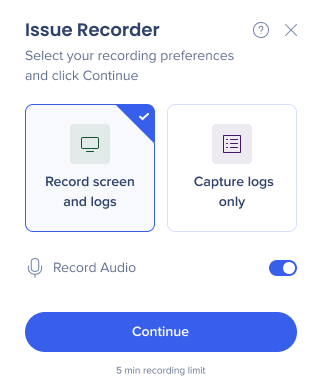
アクセス方法
- フロートラッカーからアクセス

-
コンソールヘルプメニューからアクセス(右上にある ? アイコン の下)
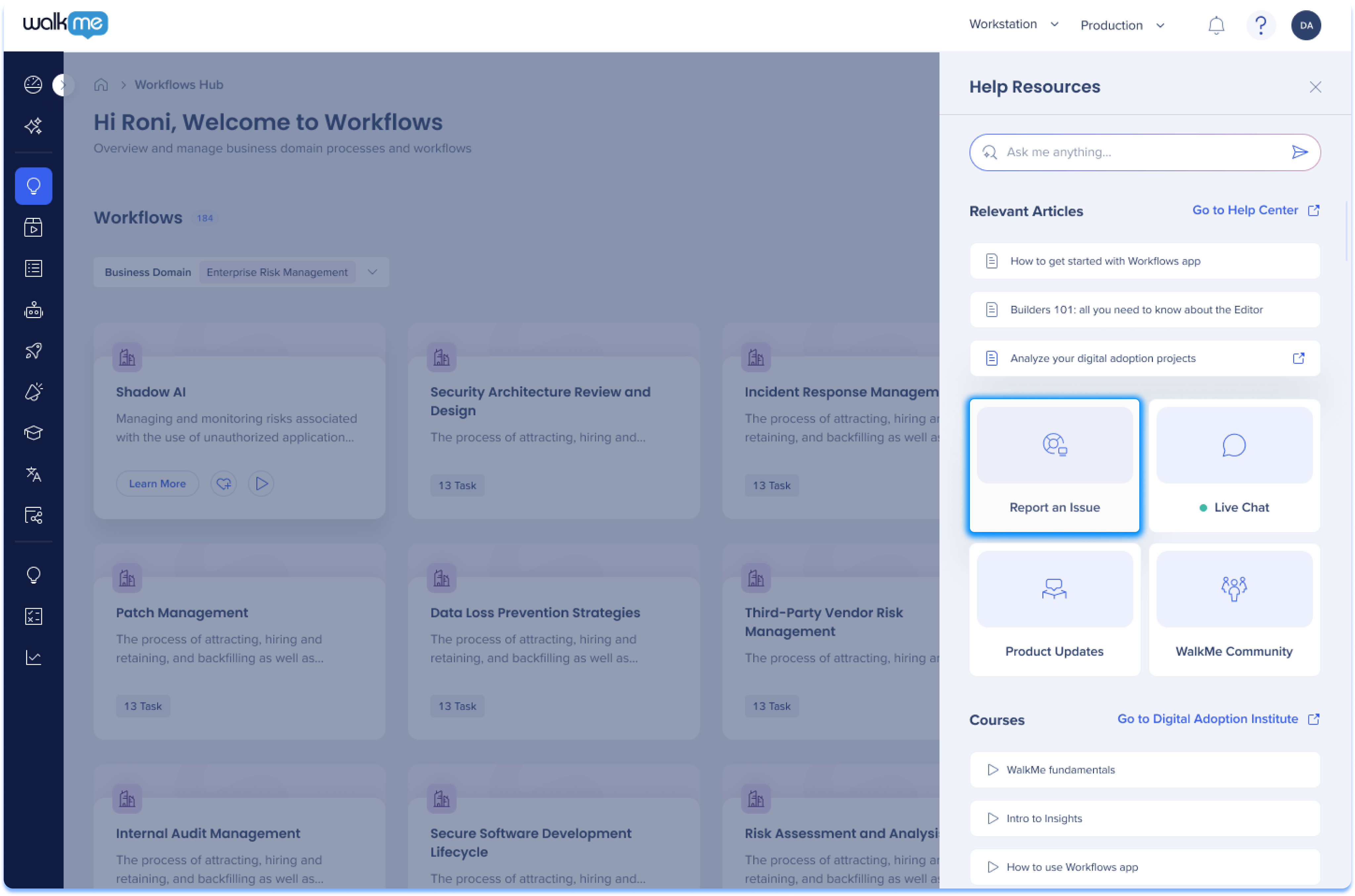
ご利用方法
- フロートラッカーで[Record Issue(問題の録画)]をクリックするか、コンソールヘルプメニューから[Report an Issue(問題を報告)]します。
-
画面とログの両方を記録するか、ログのみを記録するかを選択します。
-
録画に音声を含める場合は、[Record audio(音声の録音)]トグルをオンにします。
-
[Continue(続行)]をクリックします。
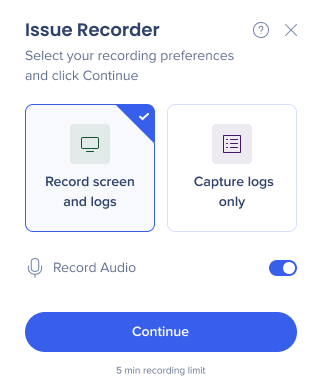
-
ブラウザで現在のタブの録画を許可するように求められます。「許可」をクリックします。
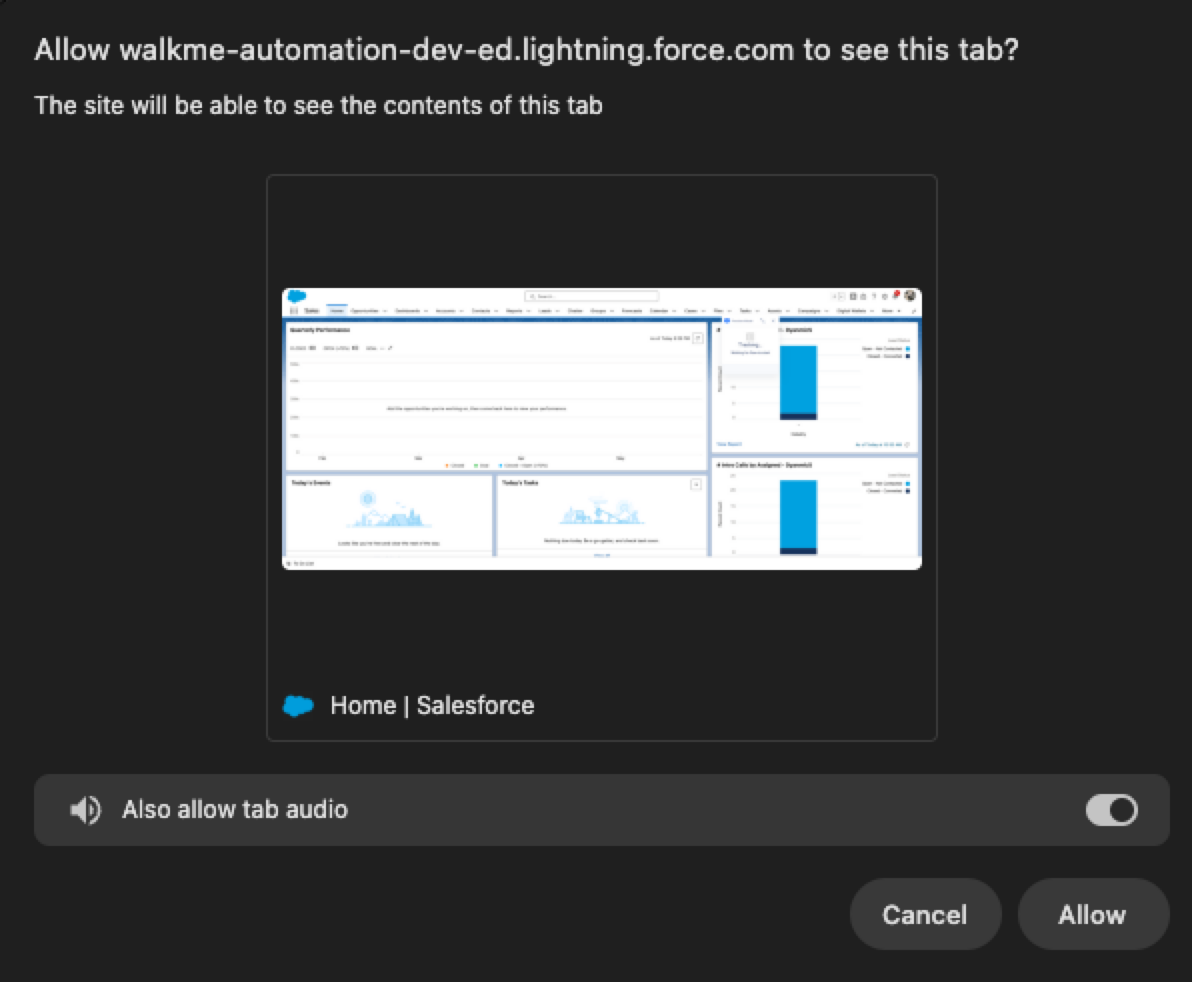
- [Start Recording(録画の開始)]をクリックします。
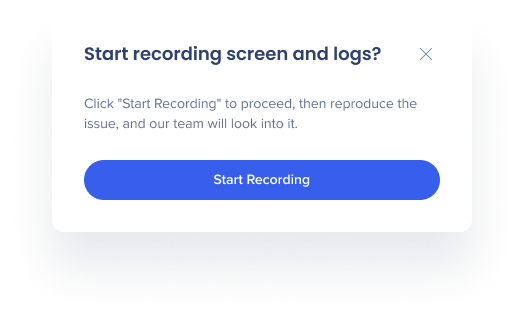
注
ブラウザの共有を停止ボタンをクリックすると、イシューレコーダーの機能が上書きされ、記録が終了します。 中断を避けるため、このボタンはクリックしないようにしてください。 
- 赤い[Stop(停止)]ボタンをクリックして、録画を終了します。
ヒント
アクションボタンを使用して、録画を一時停止、再起動、または削除できます。 ウィジェットをドラッグして、画面の上部または側面に沿って位置決めします。

- 問題の短いタイトルと説明を追加します
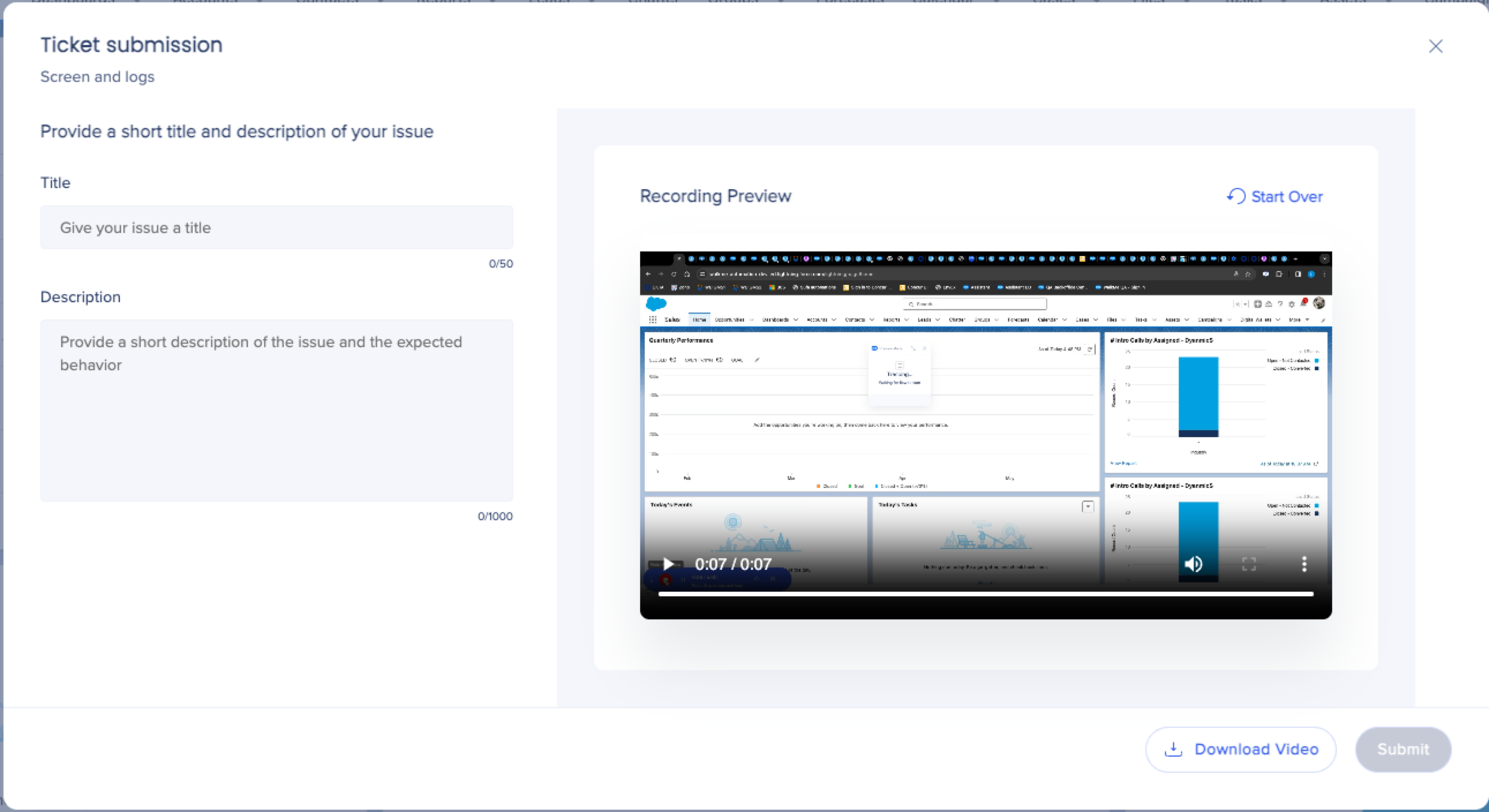
- サポートシステムに動画を直接アップロードできない場合は、[Download Video(動画をダウンロード)]をクリックして、サポートリクエストメールに添付し、チームが迅速にサポートできるようにします。
- [Submit(送信)]をクリックします。
ヒント
再度記録したい場合は、[Start Over(やり直す)]をクリック
- [Close(閉じる)]をクリックします。
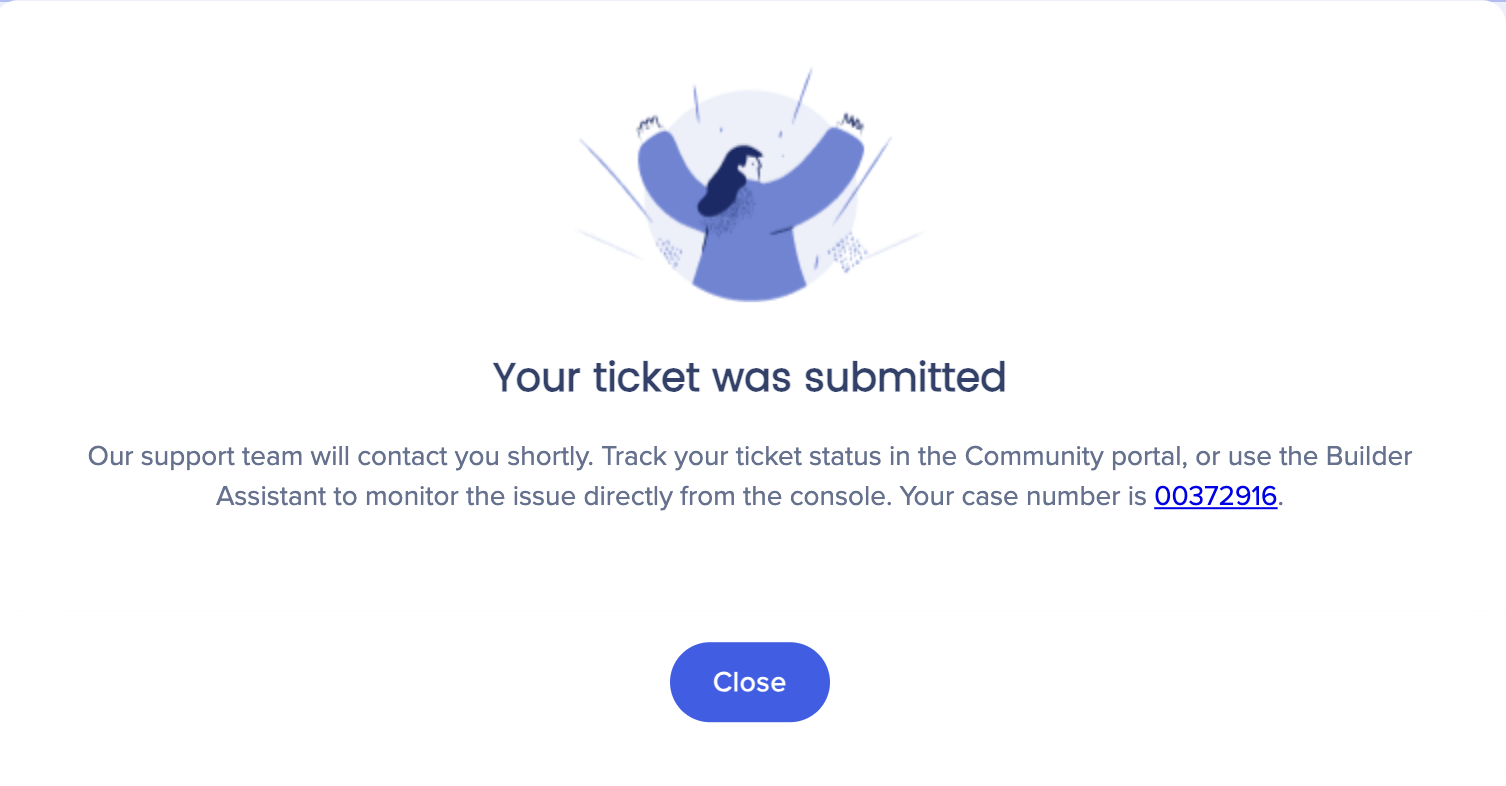
- 公開された環境でイシューレコーダーを使用する場合も、未公開環境の場合と同じ手順を実行してください。
公開された環境での使用
公開環境でイシューレコーダーを使用する場合は、イシューレコーダーを起動しているシステムのログイン認証情報を使用してください。
技術的な注意事項
- チケットをコンソールのイシューレコーダー経由で報告する場合、システム名は、ユーザーがエディタに最後にログインしたシステムまたはコンソールで現在ログインしたシステムになります。
- イシューレコーダーはSafariブラウザをサポートしていません。 Safariを使用しており、チケットを送信する必要がある場合は、[Contact Support(サポートに連絡)]ボタンから直接サポートにお問い合わせください。
- ページリロード(または新しいページの読み込み)時に、ユーザーは録画を再開することを確認する必要があります
デモ動画
HIPAA(医療保険の相互運用性と説明責任に関する法律)のコンプライアンス
イシューレコーダーはHIPAAに完全に準拠しています。
HIPAA管理は、SOC Type2の年次監査の一部として扱われています。